Différences entre les pages « Fichier:Capturepop1mac.png » et « Configuration - IOS - POP - Configuration d'un compte Zimbra »
(Page créée avec « Allez dans « Réglages », puis « Mails, Contacts, Calendrier » et « Ajouter un compte ». <br/> <center>Fichier:IOSPOP1.png</center> Sélectionnez « Autre », puis choisissez « Ajouter un compte Mail »<br/> <center>Fichier:IOSPOP2.png</center> Rentrez votre Nom, votre adresse de messagerie, et votre mot de passe. (La description étant facultative)<br/> <center>Fichier:IOSPOP3.png</center> Appuyez ensuite sur « Suivant ».<br/> Sélectionnez «... ») |
|||
| Ligne 1 : | Ligne 1 : | ||
Allez dans « Réglages », puis « Mails, Contacts, Calendrier » et « Ajouter un compte ». <br/> | |||
<center>[[Fichier:IOSPOP1.png]]</center> | |||
Sélectionnez « Autre », puis choisissez « Ajouter un compte Mail »<br/> | |||
<center>[[Fichier:IOSPOP2.png]]</center> | |||
Rentrez votre Nom, votre adresse de messagerie, et votre mot de passe. (La description étant facultative)<br/> | |||
<center>[[Fichier:IOSPOP3.png]]</center> | |||
Appuyez ensuite sur « Suivant ».<br/> | |||
Sélectionnez « POP » puis rentrez ensuite les informations demandées. <br/> | |||
<center>[[Fichier:IOSPOP4.png]]</center> | |||
Dans la section « serveur de réception ».<br/> | |||
<ul> | |||
<li> Nom d’hôte (ou serveur de courrier entrant) vous a été indiqué au moment de la transmission de vos informations d’identifications. (exemples : mail01.planetb.fr, mail02.planetb.fr, mail03.planetb.fr…),</li> | |||
<li> Votre nom d’utilisateur est votre adresse mail complète ;</li> | |||
<li> Votre mot de passe ;</li> | |||
</ul> | |||
<center>[[Fichier:IOSPOP5.png]]</center> | |||
Renseignez les champs dans la section « Serveur d’envoi ».<br/> | |||
<ul> | |||
<li> Nom d’hôte d’hôte (ou serveur d’envoi) est la même que le nom d’hôte de la section « serveur de réception » (exemples : mail01.planetb.fr, mail02.planetb.fr, mail03.planetb.fr…),</li> | |||
<li> Votre nom d’utilisateur est votre adresse mail complète,</li> | |||
<li> Votre mot de passe.</li> | |||
</ul> | |||
<center>[[Fichier:IOSPOP6.png]]</center> | |||
Une fois les informations renseignez, tapez sur « Suivant ».<br/> | |||
Le système va vérifiez les informations d’identification, et en cas de succès vous retrouverez votre compte configurer dans « Mail, Contacts, Calendrier ».<br/> | |||
<center>[[Fichier:IOSPOP7.png]]</center> | |||
Votre compte est prêt à être utilisé.<br/> | |||
Version actuelle datée du 24 décembre 2021 à 14:57
Allez dans « Réglages », puis « Mails, Contacts, Calendrier » et « Ajouter un compte ».
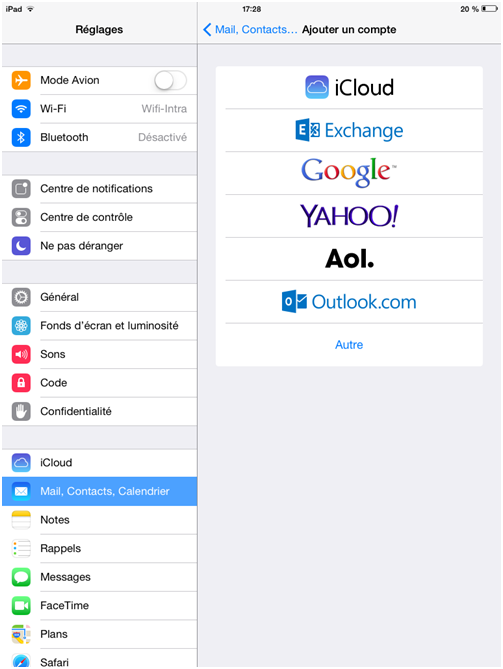
Sélectionnez « Autre », puis choisissez « Ajouter un compte Mail »
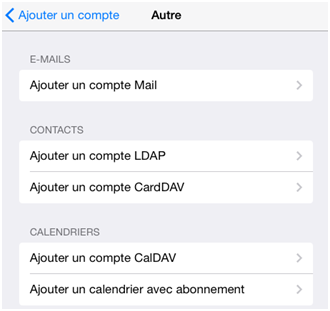
Rentrez votre Nom, votre adresse de messagerie, et votre mot de passe. (La description étant facultative)
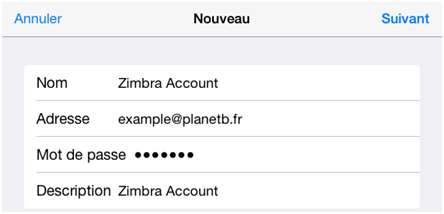
Appuyez ensuite sur « Suivant ».
Sélectionnez « POP » puis rentrez ensuite les informations demandées.

Dans la section « serveur de réception ».
- Nom d’hôte (ou serveur de courrier entrant) vous a été indiqué au moment de la transmission de vos informations d’identifications. (exemples : mail01.planetb.fr, mail02.planetb.fr, mail03.planetb.fr…),
- Votre nom d’utilisateur est votre adresse mail complète ;
- Votre mot de passe ;
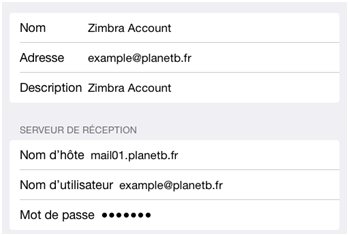
Renseignez les champs dans la section « Serveur d’envoi ».
- Nom d’hôte d’hôte (ou serveur d’envoi) est la même que le nom d’hôte de la section « serveur de réception » (exemples : mail01.planetb.fr, mail02.planetb.fr, mail03.planetb.fr…),
- Votre nom d’utilisateur est votre adresse mail complète,
- Votre mot de passe.
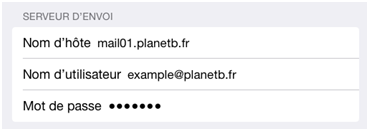
Une fois les informations renseignez, tapez sur « Suivant ».
Le système va vérifiez les informations d’identification, et en cas de succès vous retrouverez votre compte configurer dans « Mail, Contacts, Calendrier ».
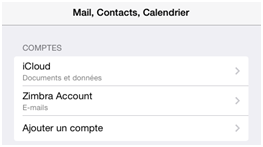
Votre compte est prêt à être utilisé.
Historique du fichier
Cliquer sur une date et heure pour voir le fichier tel qu'il était à ce moment-là.
| Date et heure | Vignette | Dimensions | Utilisateur | Commentaire | |
|---|---|---|---|---|---|
| actuel | 24 décembre 2021 à 13:55 | 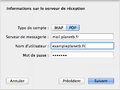 | 418 × 315 (29 Kio) | L.wanounou (discussion | contributions) |
Vous ne pouvez pas remplacer ce fichier.
Utilisation du fichier
La page suivante utilise ce fichier :